
まず、sufo ufw status はファイアウォールがオンになっているかどうかを確認し、ステータスが inactive であればファイアウォールがオンになっていないことを意味します。

次に、 netstat -an|grep 3306 と入力して、ポートの起動と占有ステータスを確認します。バインディングが 127.0.0.1 であることがわかります。これを 0.0 に変更する必要があります。 .0.0. 以下でお話します。

まず、mysql のアクセス許可を変更する必要があります。mysql -u root -p と入力して Enter キーを押し、パスワード 123456 を入力して mysql コマンド ラインに入ります。

「*.* に対するすべての権限を、'123456' で識別される 'root'@'%' に付与オプションを付けて入力します。すべてのクライアントが root アカウントを使用して次のことを実行できるように指定します。 mysqlにアクセスします。

関連する推奨事項: 「Navicat for mysql グラフィック チュートリアル 」
フラッシュ権限を入力し、権限設定を更新します。

「exit;」と入力して、mysql コマンド ラインを終了します。
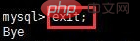
cd /etc/mysql/mysql.conf.d と入力して、mysql 構成ディレクトリに入ります。

vim mysqld.cnf と入力して、mysql 構成ファイルを変更します。

バインドアドレスを見つけて、127.0.0.1 を 0.0.0.0 に変更します。
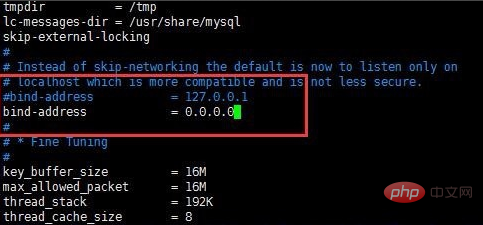
/etc/init.d/mysql restart と入力して、mysql を再起動します。

navicat を使用して再度 mysql に接続すると、ようやく接続できるようになります。
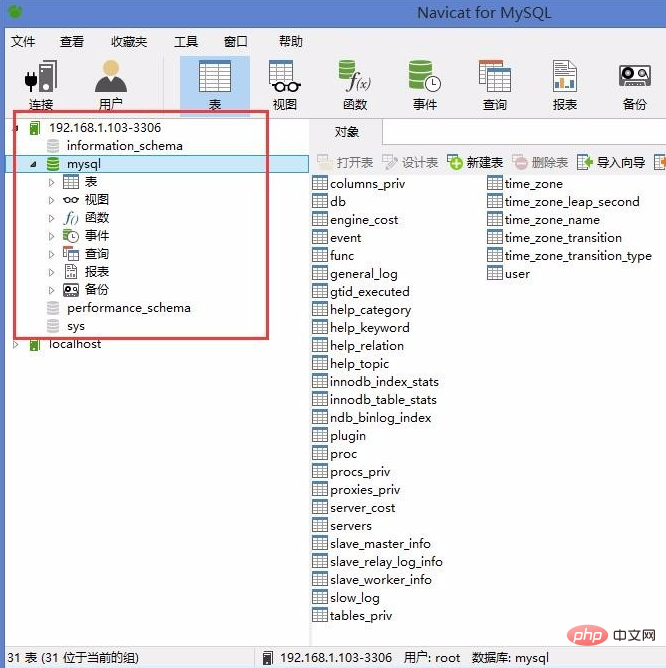
以上がnavicat が ubuntu に接続できない場合の詳細な解決策の詳細内容です。詳細については、PHP 中国語 Web サイトの他の関連記事を参照してください。